社区版集算器安装说明
1,下载并安装 Java 环境
使用集算器要求有可运行的java环境,且jre版本不低于1.8。
熟悉Java的读者可以自行安装并跳过这一节。
以下安装方式仅供用户参考,OpenJRE下载地址:https://www.openlogic.com/openjdk-downloads
Windows
以安装openlogic-openjdk-jre-8u412-b08-windows-x64版本为例,选择对应的jre版本下载:
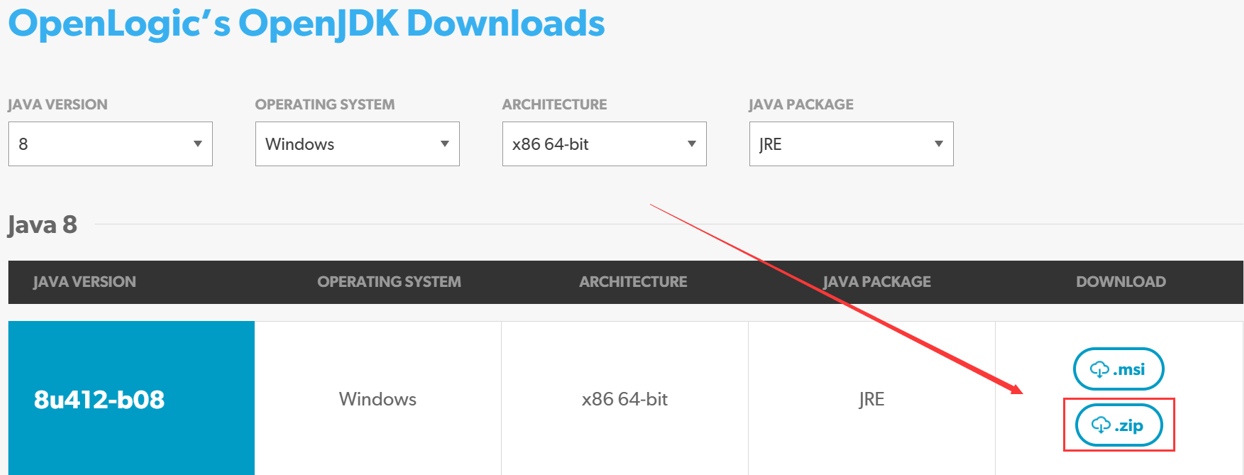
解压到某个目录,比如D:\java,再将解压后的文件夹openlogic-openjdk-jre-8u412-b08-windows-64名称改为jre。
Linux
以安装openlogic-openjdk-jre-8u412-b08-linux-x64版本为例,选择对应的jre版本下载:
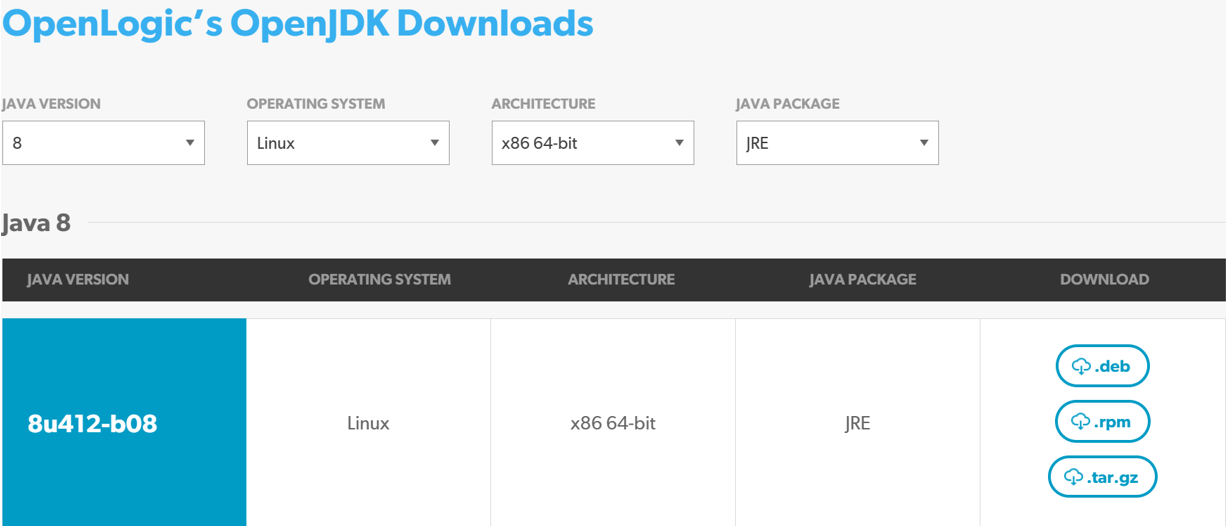
解压到某个目录,比如/usr/lib/java/,再将解压后的文件夹openlogic-openjdk-jre-8u412-b08-linux-x64名称改为jre。
MAC
以安装openlogic-openjdk-jre-8u412-b08-mac-x64版本为例,选择对应的jre版本下载:
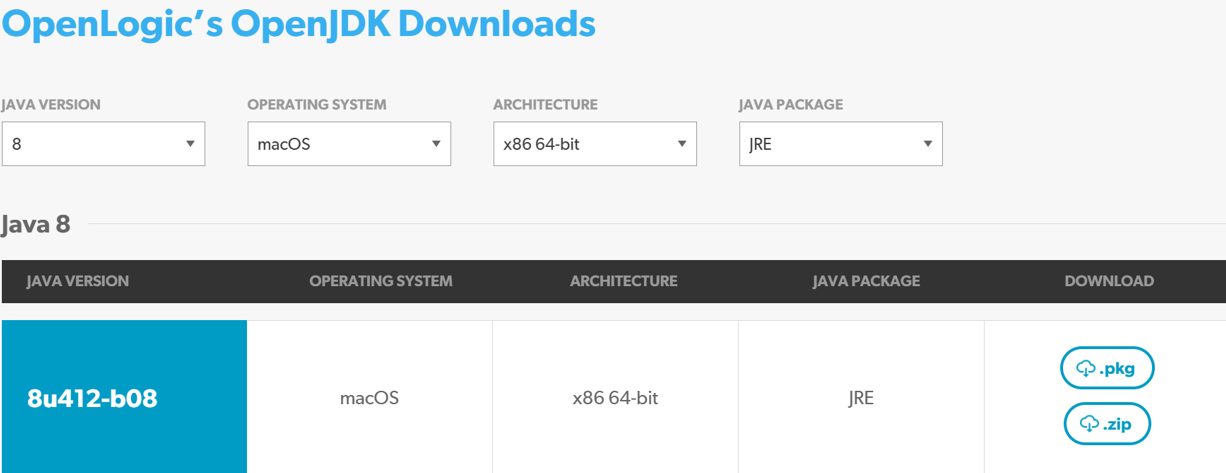
解压到某个目录,比如/Applications,此时jre文件所在路径为/Applications/openlogic-openjdk-jre-8u412-b08-mac-x64/jdk1.8.0_412.jre。
2,下载集算器 ZIP 安装包并解压
下载最新版的社区版安装包,可在乾学院下载贴中,点击【zip安装包下载】:
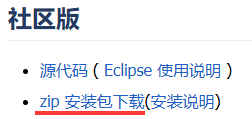
将安装包解压到某个目录,本文档以Windows为例,假设解压到D:/,此时D:/下会增加一个raqsoft目录,该目录下包含以下两个项目:
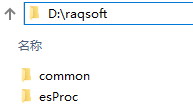
Linux中可用unzip zip_file命令来解压安装包,例如:unzip esProc-20240602.zip
3,配置文件
在D:\raqsoft\esProc\bin\ setEnv.bat文件中配置相关路径:
配置集算器路径:START_HOME的参数值配置为"D:\raqsoft"
配置java路径,JAVA_HOME参数用于配置jre所在路径,此处设置为"D:\Java"

非windows环境时配置setEnv.sh文件,比如:
Linux中配置JAVA_HOME值为"/usr/lib/java/"
Mac中配置JAVA_HOME值为"/Applications/openlogic-openjdk-jre-8u412-b08-mac-x64"
由于openjre-mac版本目录结构的原因,此处还需配置EXEC_JAVA值为"$JAVA_HOME/jdk1.8.0_412.jre /Contents/Home/bin/java",EXEC_JAVA参数通常不用修改,请根据实际情况配置。
到此,集算器已安装完成,接下来就可以使用集算器了。
4,启动集算器
启动程序件位于D:/raqsoft/esProc/bin目录下,可通过双击.bat文件启动程序,非windows环境的启动程序是.sh文件,也在该目录下:
启动集算器设计器:startup.bat(sh)
启动示例数据库:startDataBase.bat(sh)
命令行工具: esprocx.bat(sh)
启动集算器服务界面:ServerConsole.bat(sh)
linux中启动非图形界面的ODBC服务命令: ./ServerConsole.sh -o
linux中启动非图形界面的HTTP服务命令: ./ServerConsole.sh -h
linux中启动非图形界面的ODBC及HTTP服务命令: ./ServerConsole.sh -a
linux中关闭非图形界面的ODBC及HTTP服务命令: ./ServerConsole.sh -x
注意:在非图形化环境中启动集算器服务时,需要在ServerConsole.sh中加上-Djava.awt.headless=true




英文版